- 公開日:
グーグル アースPC版の使い方
グーグル アースのPC版について、皆さんは詳しくご存じでしょうか。
今回こちらの記事では、グーグル アースのPC版とはという詳しい解説から、ダウンロード方法、使い方などを詳しくご説明します。ぜひ参考にしてみてください。
Google EarthのPC版とは?
グーグル アースは、世界中の衛星写真をまるで地球儀を回しているかのように見られる、Googleが提供するサービスの一つです。
PC版(PCでの閲覧方法)は、Web版とデスクトップ版があります。Web版はブラウザを通じて無料でグーグル アースのサービスを利用することができます。
デスクトップ版は「Google Earth Pro」というグレードアップバージョンですが、こちらも無料でダウンロードが可能です。どういったサービスなのかという説明と、ダウンロード方法については以下の項目を参考にしてみてください。
Google EarthをPC(Windows 10)にダウンロードする
グーグル アースのデスクトップ版「Google Earth Pro」ですが、Google Earthと同じように無料での使用が可能です。
建築関係の業務での利用ができるような、専門的な機能が充実しています。
以下のページにてダウンロード方法を詳しく解説しているのでぜひ参考にしてみてください。
Google Earth Proのダウンロード・インストール方法
グーグル アースPC版の使い方
PC版はWeb版(ブラウザを通じて閲覧)を利用する方のほうが多いので、Web版グーグル アースの使い方を簡単にご紹介します。
シンプルかつ直感的に操作ができるので、初めて利用する方でも安心です。
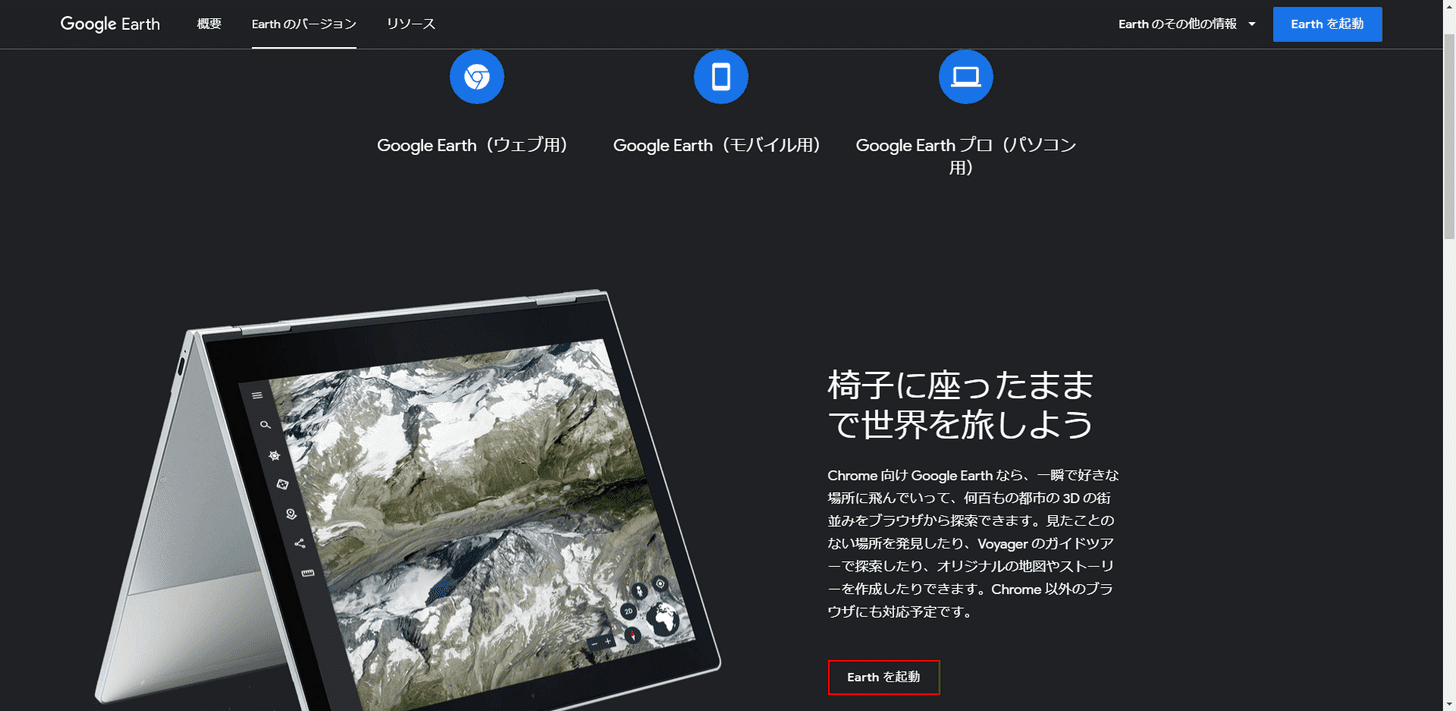
Google Earthの画面が開かれたら、「Earth を起動」をクリックします。
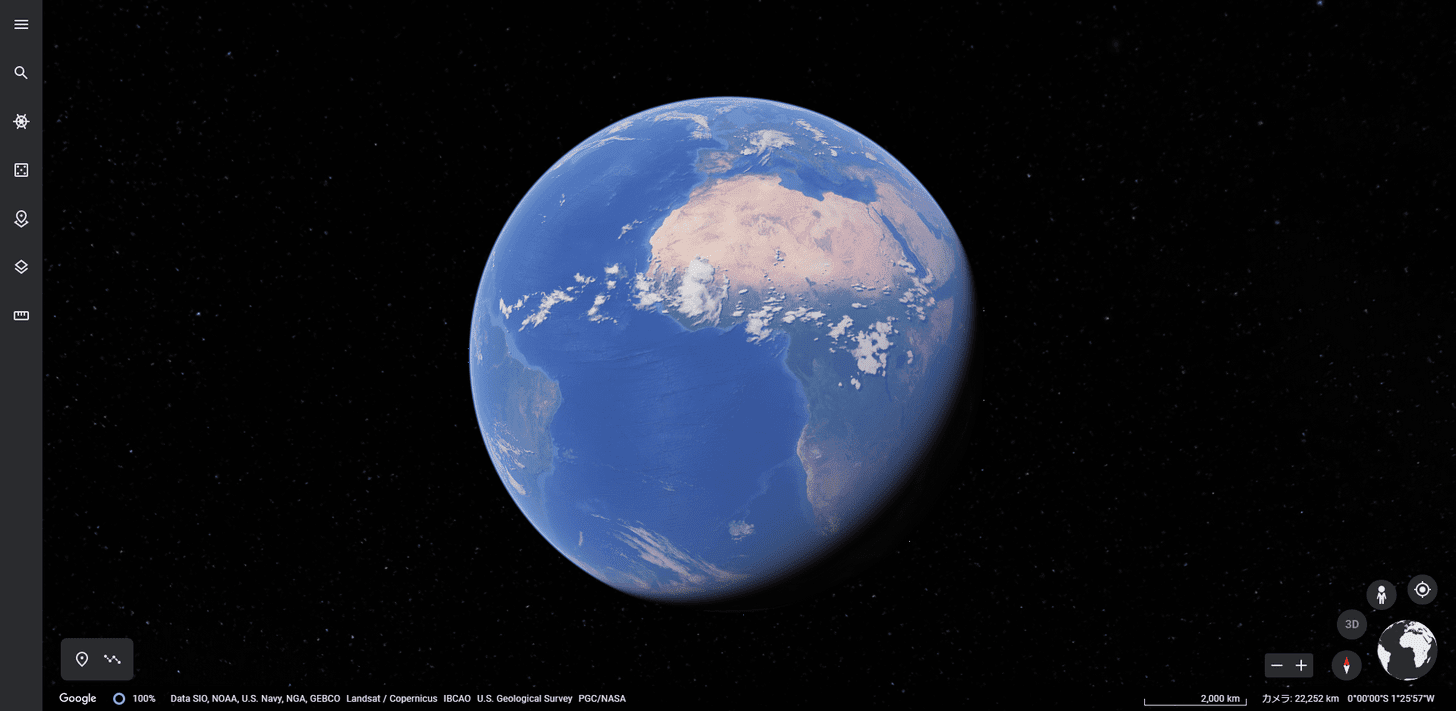
起動が完了し、Web版でGoogle Earthを利用できます。表示されている地球儀を上下左右にドラッグしながら、さまざまな地点の衛星写真をお楽しみください。
グーグル アースの検索機能の使い方
航空写真を見たい場所の名称や住所はわかるけど、どこにあるかは分からないという方は検索機能を使いましょう。
以下の手順で簡単に検索ができるので、参考にしてみてください。
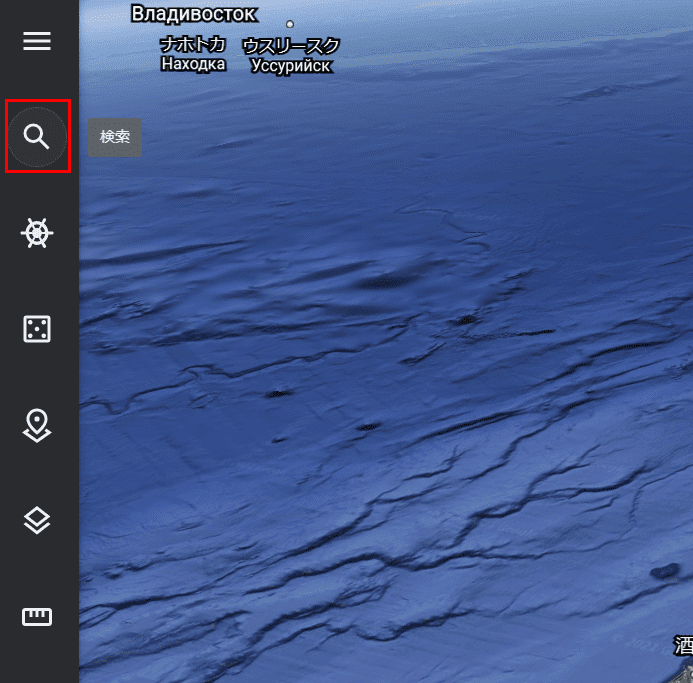
画面左のメニューから「検索」アイコンをクリックします。
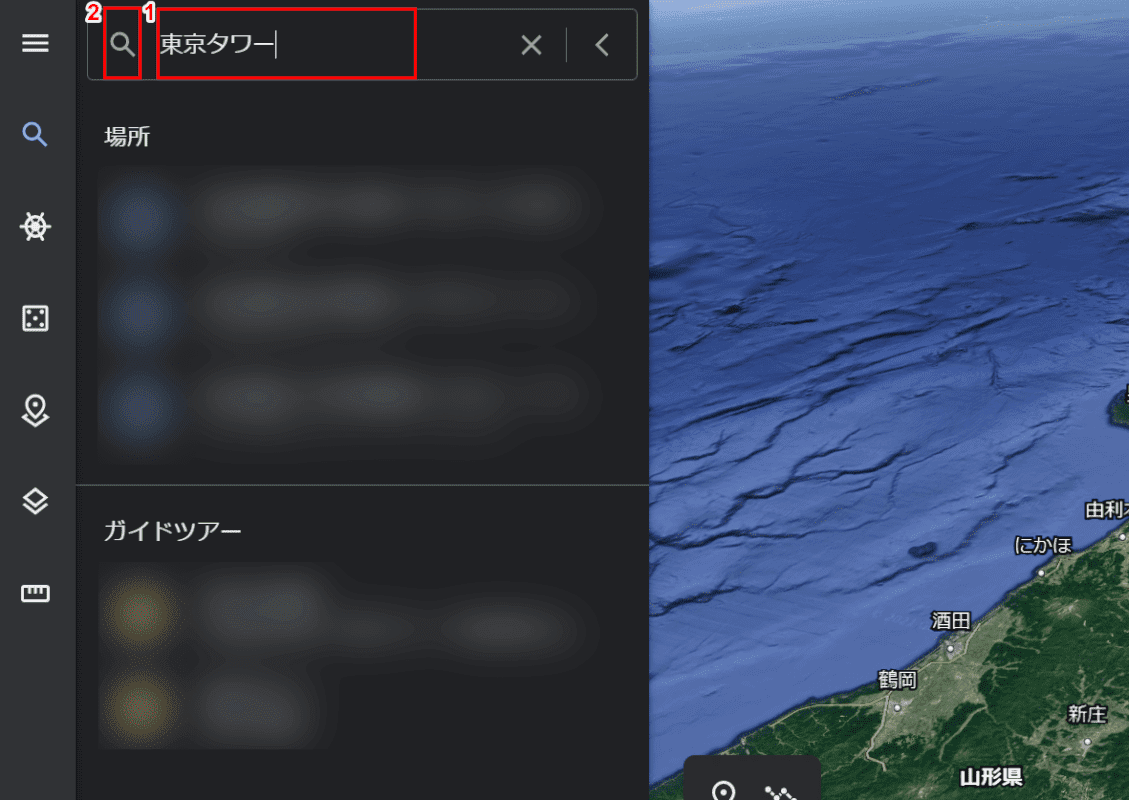
①検索ワード(場所の名称・住所など)を入力して、②「検索」アイコンをクリックします。
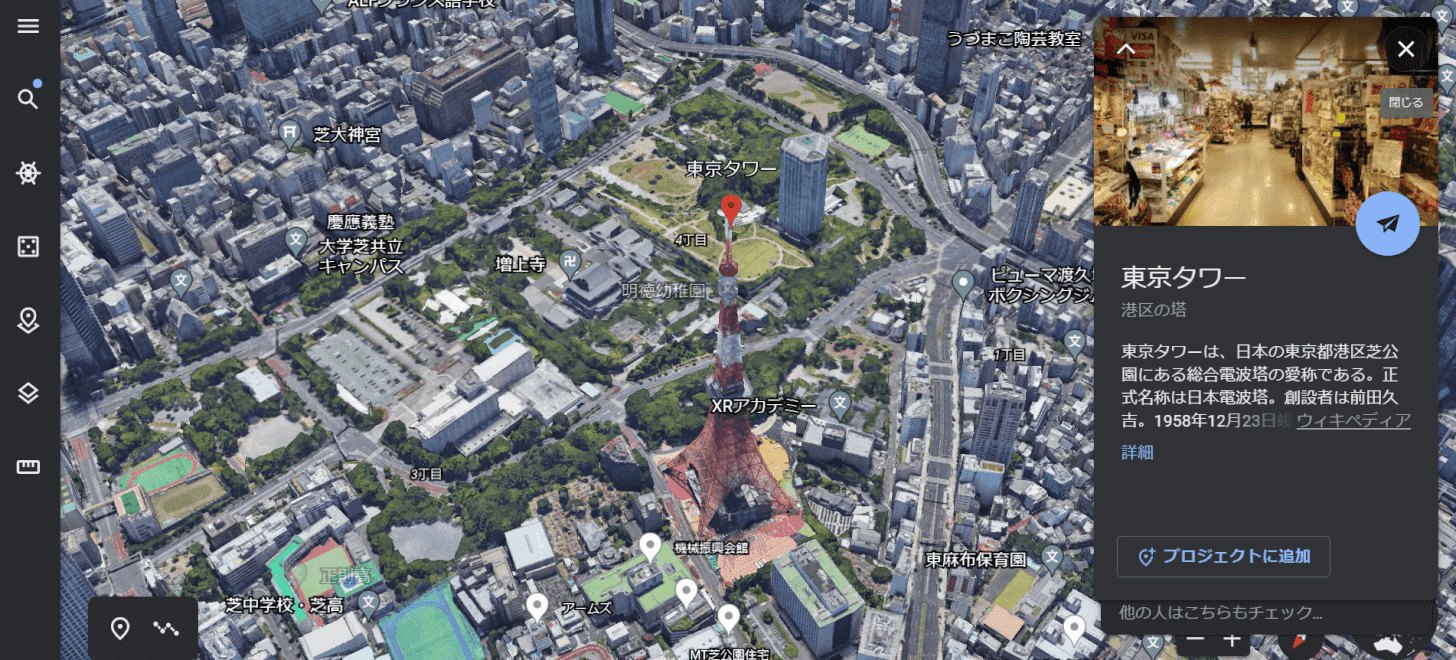
これで検索した地点の航空写真が表示されます。
グーグル アースでの古い地図の調べ方
グーグル アースでは、ある地点における、古い地図を閲覧することができます。
利用者は、ある地点における地理的な変遷を調査する専門家はもちろん、学校の社会科授業の調査ツールとして使う方までいるため、幅広い世代が使いやすいよう画面構成もわかりやすく作られています。
詳しい使い方、手順は以下の記事に掲載しているので、気になる方はぜひ読んで、参考にしてみてください。
PCのGoogle Earthで3D表示する
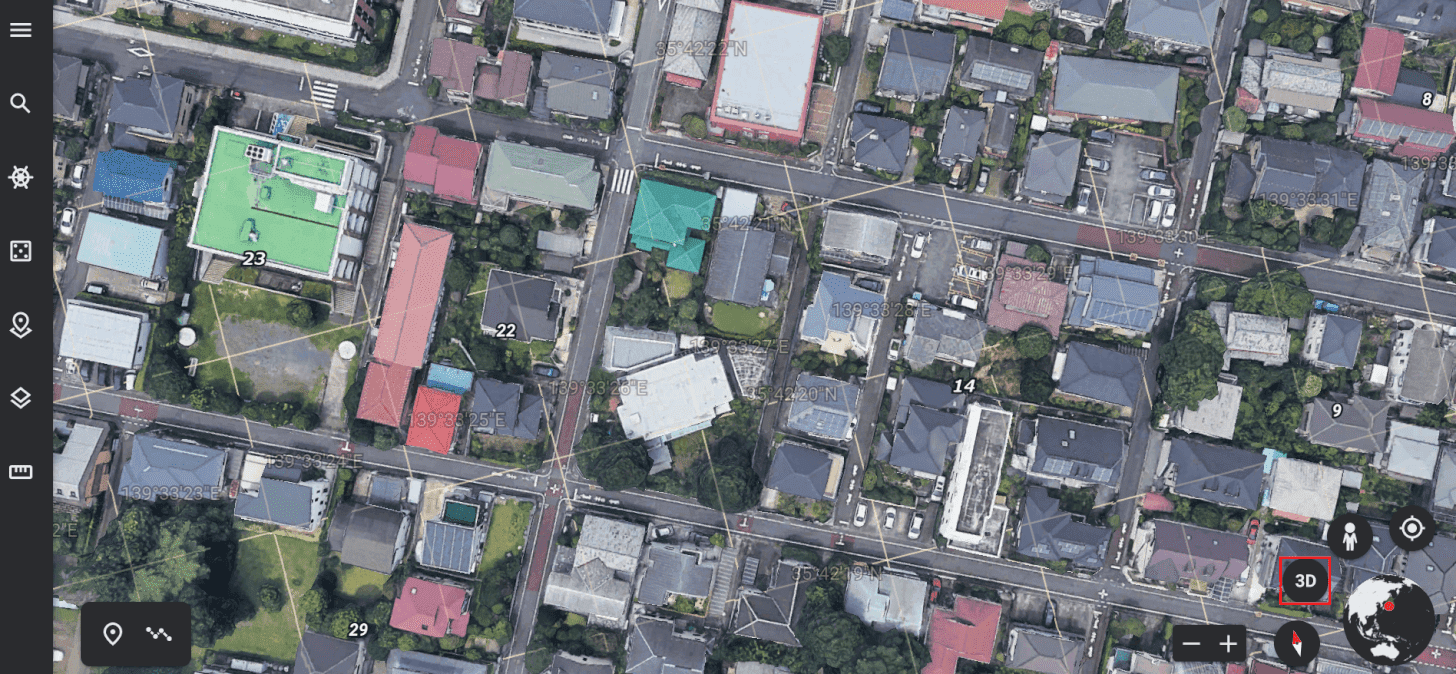
2D表示の状態で画面の右下の「3D」ボタンをクリックします。
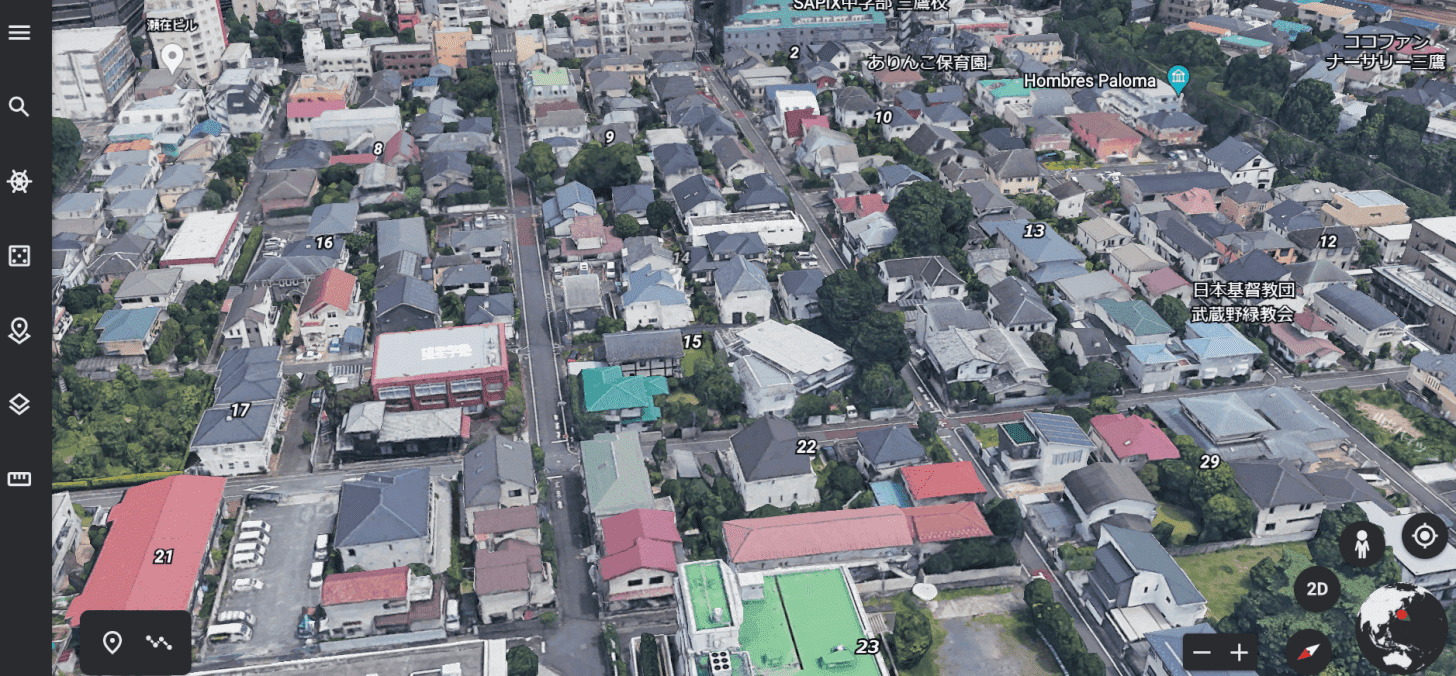
これで表示されている航空写真が3D表示になります。
画面右下に「2D」というボタンがありますが、こちらが「2D」と表記されている場合は、現在3Dで航空写真が表示されています。
グーグル アースではデフォルトで3Dでの表示設定がされているので、使って行くうちに2D表示になってしまった場合は、こちらのボタンを確認してみましょう。